Cómo ver los grupos a los que pertenece su cuenta de usuario de Linux

RELACIONADOS: Cómo ver qué grupos su cuenta de usuario de Windows pertenece a
Los grupos ayudan a definir los permisos y acceder a su La cuenta de usuario de Linux tiene archivos, carpetas, configuraciones y más. Encontrar los grupos a los que pertenece una cuenta de usuario ayuda a comprender mejor el acceso de ese usuario (y solucionar problemas cuando las cosas no funcionan bien).
Nota: Estamos usando Ubuntu para nuestros ejemplos aquí, pero este comando funciona igual en la mayoría de los sabores de Linux.
Comience abriendo su Terminal. Cuando se le solicite, escriba el siguiente comando y luego pulse Intro:
grupos
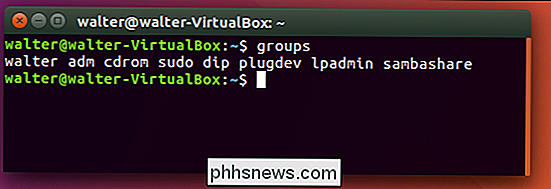
Simplemente usando el comando de grupos por sí solo, de esta manera se muestran los grupos a los que pertenece el usuario actualmente conectado.
También puede agregar un nombre de usuario después del comando de grupos si está investigando la membresía de grupo para una cuenta diferente. Simplemente use la sintaxis:
grupos
RELACIONADO: Agregue un usuario a un grupo (o segundo grupo) en Linux
Sí, es un proceso súper simple, pero también es muy útil. Por supuesto, puede usar el comando de grupos en sí mismo para más que solo verificar la membresía. Por ejemplo, también puede usarlo para agregar usuarios a grupos.

Cómo grabar cualquier archivo de video en un disco Blu-Ray reproducible
Si ha copiado su colección de Blu-Ray para hacer que su biblioteca sea más conveniente, es posible que también desee grabar una copia de seguridad o use una copia para no dañar su original. A continuación, le mostramos cómo grabar una copia de sus películas, o incluso sus propios videos caseros, en un Blu-Ray reproducible en Windows o macOS.

Cómo ver los datos EXIF de una imagen en Windows y macOS
Si desea buscar más información sobre una foto que tomó, como cuándo se tomó exactamente y en qué cámara, hay una forma rápida de buscar los datos EXIF tanto en Windows como en macOS. ¿Qué son los datos EXIF? Cuando toma una foto con su cámara, la imagen en sí misma no es lo único que se graba. Otra información, como la fecha, la hora, el modelo de cámara y otros ajustes de la cámara, también se capturan y almacenan en el archivo de imagen.



